
Lesley Fowler
0
1394
413
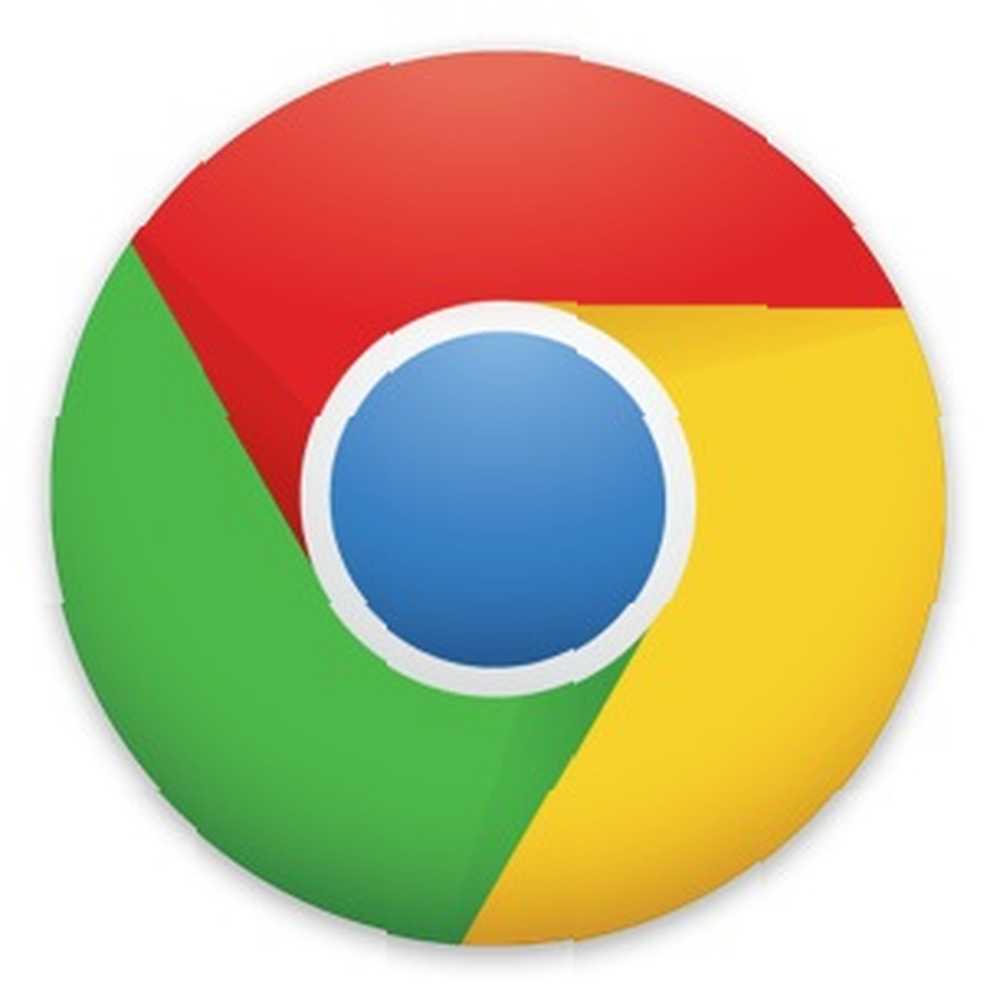 Hvis du regelmæssigt bruger Google Reader eller en anden feed-læser, har du sandsynligvis bemærket en manglende funktion i Google Chrome. De fleste browsere - også Internet Explorer i disse dage - tilbyder en indbygget måde at opdage og abonnere på RSS-feeds Sådan fungerer RSS-feeds i enkle vilkår [Teknologi forklaret] Sådan fungerer RSS-feeds i enkle vilkår [Teknologi forklaret], men Chrome gør det ikke . Den Google-oprettede RSS-abonnementsudvidelse til Chrome tilføjer denne manglende funktion sammen med forhåndsvisninger af RSS-feeds.
Hvis du regelmæssigt bruger Google Reader eller en anden feed-læser, har du sandsynligvis bemærket en manglende funktion i Google Chrome. De fleste browsere - også Internet Explorer i disse dage - tilbyder en indbygget måde at opdage og abonnere på RSS-feeds Sådan fungerer RSS-feeds i enkle vilkår [Teknologi forklaret] Sådan fungerer RSS-feeds i enkle vilkår [Teknologi forklaret], men Chrome gør det ikke . Den Google-oprettede RSS-abonnementsudvidelse til Chrome tilføjer denne manglende funktion sammen med forhåndsvisninger af RSS-feeds.
Denne udvidelse er ideel til enhver, der bruger Google Reader eller enhver anden feed-læser. Mens pundits har udtalt RSS døde 4 ting, der virkelig irriterer mig i teknik i dag [Opinion] 4 ting, der virkelig irriterer mig i Tech i dag [Opinion] Jeg skal indrømme, jeg bliver lidt cranky nogle gange. Jeg gætte, at vi alle kan, og nogle gange er det en god ting at lufte. Så her er en liste over de top 5 ting inden for teknologi, der virkelig er ... igen og igen, de tilbydes stadig af en enorm mængde websteder og er en fantastisk måde at holde sig ajour på flere websteder fra ét sted - uden at give din e-mail-adresse og få spam.
Anvendelse
Når du har installeret udvidelsen af RSS-abonnementet fra Chrome Web Store, ser du et velkendt orange RSS-ikon i Chromes adresselinje, når du ser en side med RSS-feeds. Klik på ikonet for at se de tilgængelige feeds på den aktuelle side og vælg et feed for at få vist det. Du føres direkte til forhåndsvisningen, hvis den aktuelle side kun tilbyder et enkelt feed.
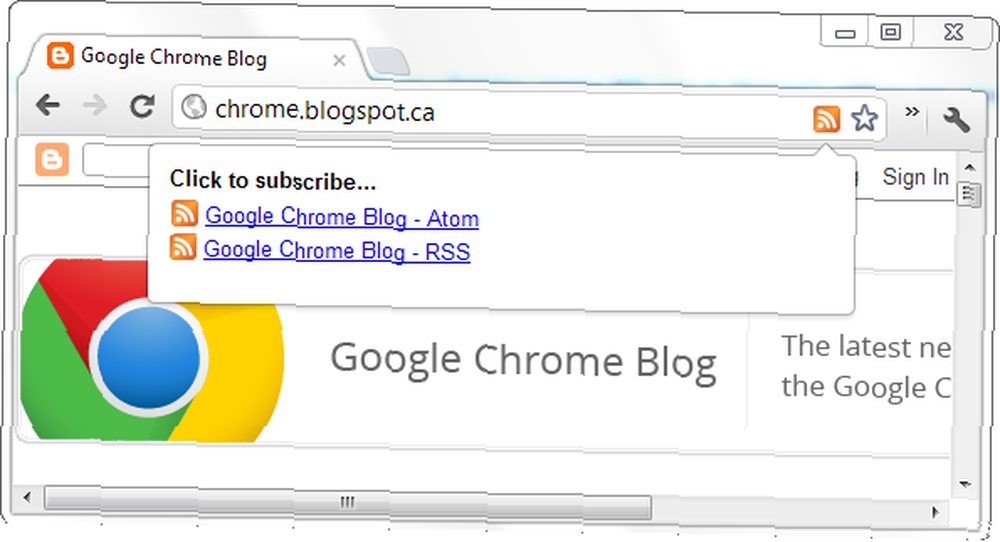
Eksempelsiden viser indholdet af feedet og giver dig mulighed for nemt at abonnere. Det viser endda denne forhåndsvisning, når du navigerer direkte til et feed - ikke mere forvirrende XML, når du klikker på et feedlink. Hvis du virkelig ønsker at se den rå XML-kode Hvad er en XML-fil, og hvordan kan du åbne og bruge den? Hvad er en XML-fil, og hvordan kan du åbne og bruge den? Du har muligvis set udtrykket "XML." Du har måske endda ved et uheld åbnet en XML-fil. Hvad er XML, og hvordan bruger du det? , kan du altid klikke på linket Feed på preview-siden. Hvis du ikke har installeret denne udvidelse, skulle du kopiere-indsætte feed-adressen i din feed-læser, når du har placeret den på siden.
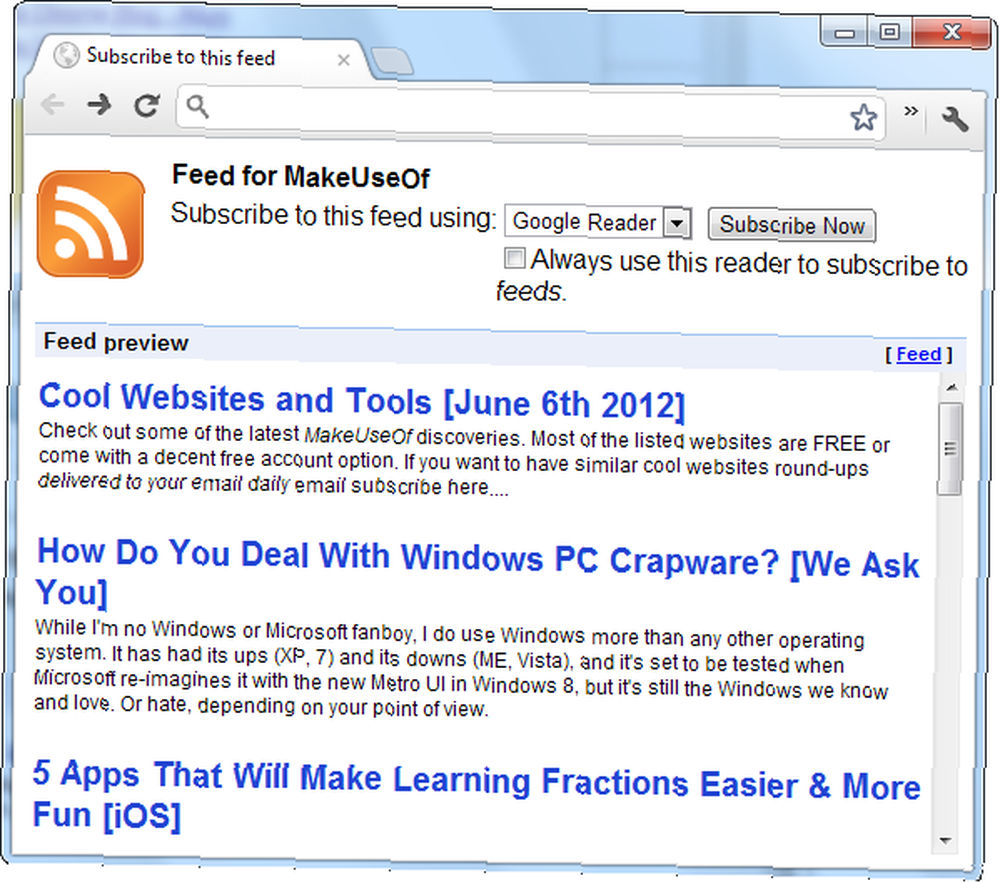
Som standard abonnerer RSS-abonnementsudvidelsen på feeds i Google Reader. Hvis du bruger Google Reader, er alt hvad du skal gøre at klikke på knappen Abonner nu, og udvidelsen sender dig til Google Reader, hvor du bliver nødt til at klikke på knappen Tilmeld for at afslutte.
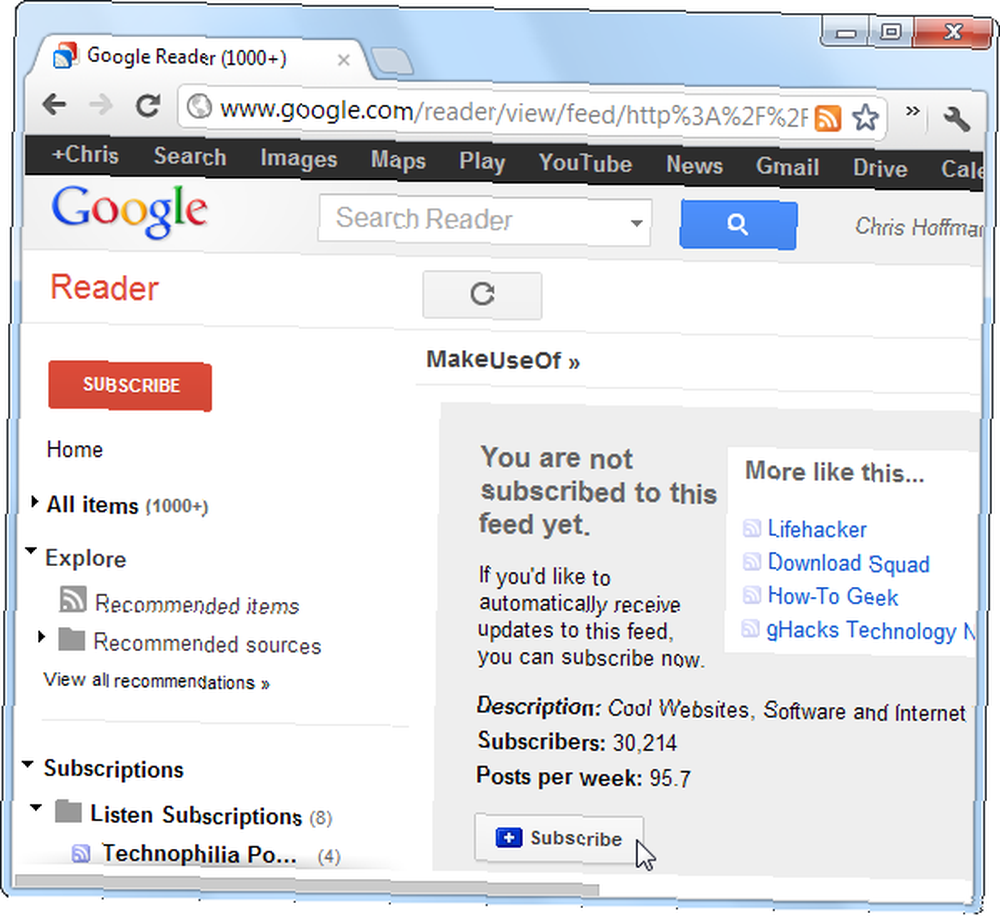
Dette ekstra klik er ikke rigtig nødvendigt, da Google Reader alligevel viser dig en forhåndsvisning af feedet. Du kan aktivere Brug altid denne læser til at abonnere på feeds afkrydsningsfeltet, og du vil blive sendt direkte til Google Reader, når du klikker på RSS-ikonet i din adresselinje.
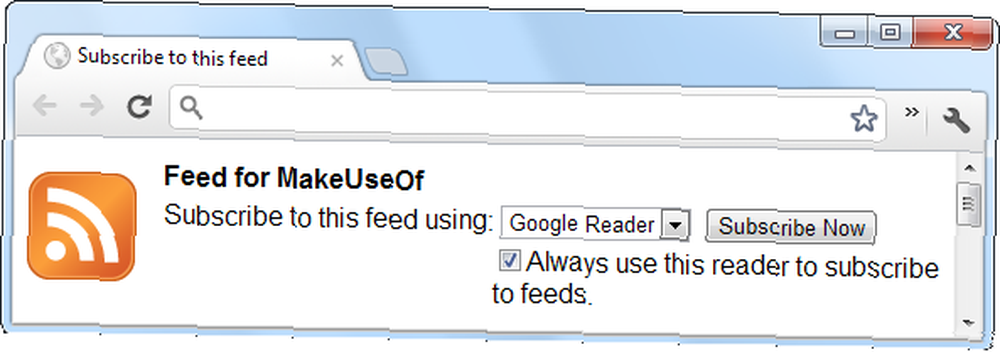
Andre feedlæsere
Hvis du bruger en anden feed-læser, kan du vælge den i rullelisten. Udvidelsen inkluderer også support til iGoogle 5 Cool Retro-spil, du skal tilføje til din iGoogle Page 5 Cool Retro-spil, du skal tilføje til din iGoogle-side iGoogle er en personlig, tilpasses hjemmeside, som enhver Google-kontoejere kan gøre brug af. iGoogle giver dig mulighed for at tilføje flere forskellige gadgets, såsom Gmail-opdateringer, nyheder, vejr og spil, og få adgang til dem let hver…, Bloglines og My Yahoo.

Du kan føje en webbaseret feed-læser til udvidelsen ved at klikke på indstillingen Administrer i rullemenuen. Du har brug for den korrekte URL til feedlæseren - tjek din feedlæsers websted for dens adresse. Når du abonnerer på et feed med en brugerdefineret feed-læser, indlæser Chrome den URL, du angiver her, og erstatter% s med adressen på det aktuelle feed.
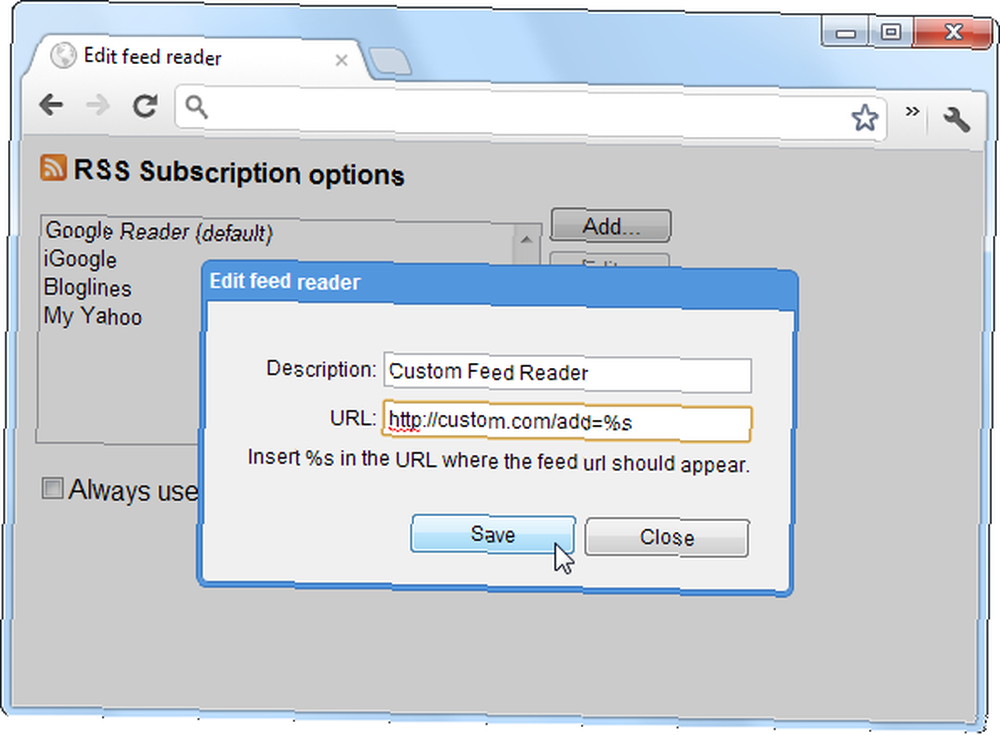
I tråd med Chrome's - og Googles - hengivenhed overfor webapps tillader RSS-abonnementsudvidelsen dig ikke at abonnere på feeds i skrivebordsfeedelæsere RSSOwl - Kraftig nyhedsfeedslæser til dit skrivebord RSSOwl - Kraftig nyhedsfeedslæser til dit skrivebord, der kører på din computer. Hvis du vil bruge udvidelsen til at forhåndsvise feed, før du abonnerer på dem i en desktopfeedslæser, kan du klikke på linket Feed på preview-siden for at se feeds kildekode. Du kan få fat i feedets adresse fra Chromes adresselinje og kopi-indsætte det til din valgfri desktop-feedlæser - for eksempel er adressen her view-source: feeds.feedburner.com/Makeuseof, så vi vil tilføje http: / /feeds.feedburner.com/Makeuseof til vores desktop feed reader.
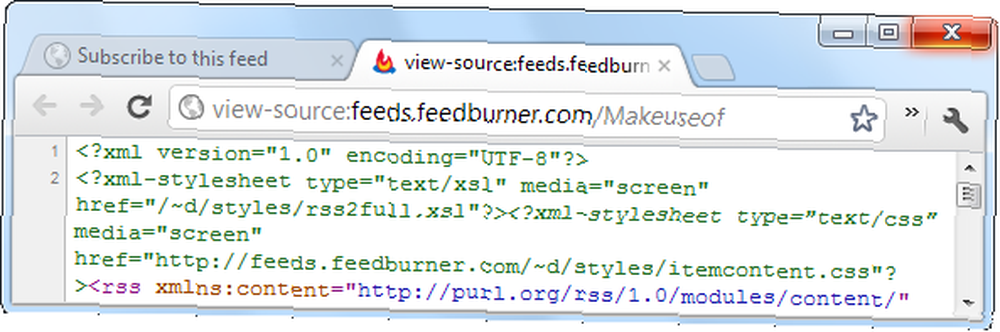
Hvis du mangler Firefox's live bogmærker, kan du prøve Foxish-udvidelsen Tilføj Firefox-stil RSS-feeds med Foxish [Google Chrome] Tilføj Firefox-Style RSS-feeds med Foxish [Google Chrome] Elsker du Chrome, men gå glip af at have live RSS-feeds i din bogmærkeværktøjslinje og menuer? Foxish bringer denne berømte Firefox-funktion til Chrome, og det er kun et klik væk. Firefox har i aldre tilbudt…. For flere Chrome-tip, se vores liste over de 100+ bedste Chrome-udvidelser og vores fulde guide til Chrome. Letvejledning til Google Chrome Letvejledning til Google Chrome Denne Chrome-brugervejledning viser alt, hvad du har brug for at vide om Google Chrome-browseren. Det dækker det grundlæggende ved at bruge Google Chrome, der er vigtigt for enhver begyndere. .
Bruger du stadig RSS-feeds? Eller holder du dig med sociale netværk som Twitter De 10 bedste Twitter-feeds, der skal følges De 10 bedste Twitter-feeds, der skal følges Der er en masse frygtelige guider derude, der viser de såkaldte bedste feeds, der skal følges på Twitter. Det kan være vanskeligt at indsnævre en liste over de ti bedste feeds. Der er så mange brugere, ... og den tidstestede metode til regelmæssigt at besøge dine foretrukne websteder?











